 操作步骤如下: 1、Win键+R,运行cmd ,打开命令提示符;
操作步骤如下: 1、Win键+R,运行cmd ,打开命令提示符; 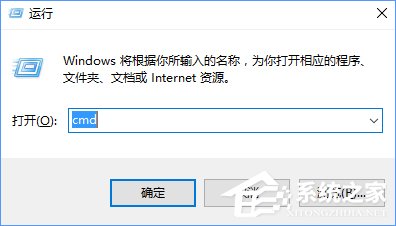 2、打开“命令提示符(管理员)”,然后输入: reg add “HKEY_LOCAL_MACHINESOFTWAREPoliciesMicrosoftWindows Defender” /v “DisableAntiSpyware” /d 1 /t REG_DWORD /f
2、打开“命令提示符(管理员)”,然后输入: reg add “HKEY_LOCAL_MACHINESOFTWAREPoliciesMicrosoftWindows Defender” /v “DisableAntiSpyware” /d 1 /t REG_DWORD /f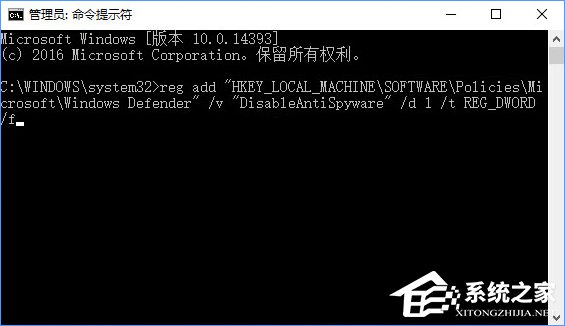
 PS:如果你后悔了,又想启动Windows Defender,可以按如下操作: 1、Win键+R,运行 regedit ,打开注册表编辑器;
PS:如果你后悔了,又想启动Windows Defender,可以按如下操作: 1、Win键+R,运行 regedit ,打开注册表编辑器; 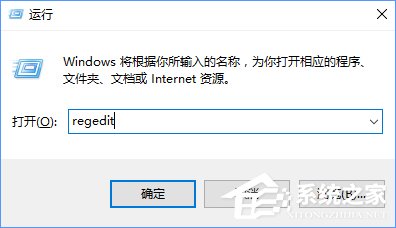 2、定位到 HKEY_LOCAL_MACHINESOFTWAREPoliciesMicrosoftWindows Defender ;
2、定位到 HKEY_LOCAL_MACHINESOFTWAREPoliciesMicrosoftWindows Defender ; 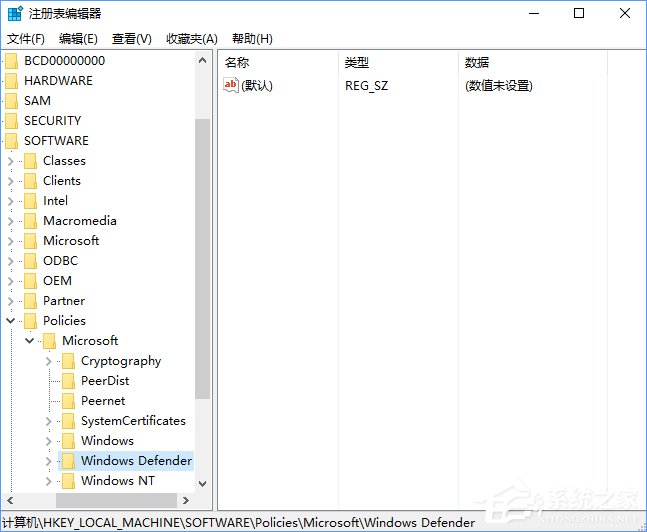 3、删掉 DisableAntiSpyware 这个键值即可。
3、删掉 DisableAntiSpyware 这个键值即可。 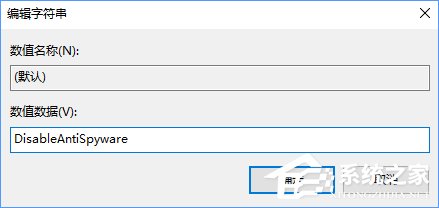 以上就是Win10使用命令提示符禁止“Windows Defender”的方法,万一大家后悔了,还可以按照小编补充的方法进行原。
以上就是Win10使用命令提示符禁止“Windows Defender”的方法,万一大家后悔了,还可以按照小编补充的方法进行原。 转载说明:欢迎转载本站所有文章,如需转载请注明来源于《绝客部落》。
本文链接:https://juehackr.net/jishu/xitong/jiaocheng/5589.html